Hvordan finne apper med første bokstav på Windows 11
Microsoft Windows 11 Helt / / June 30, 2021

Sist oppdatert den
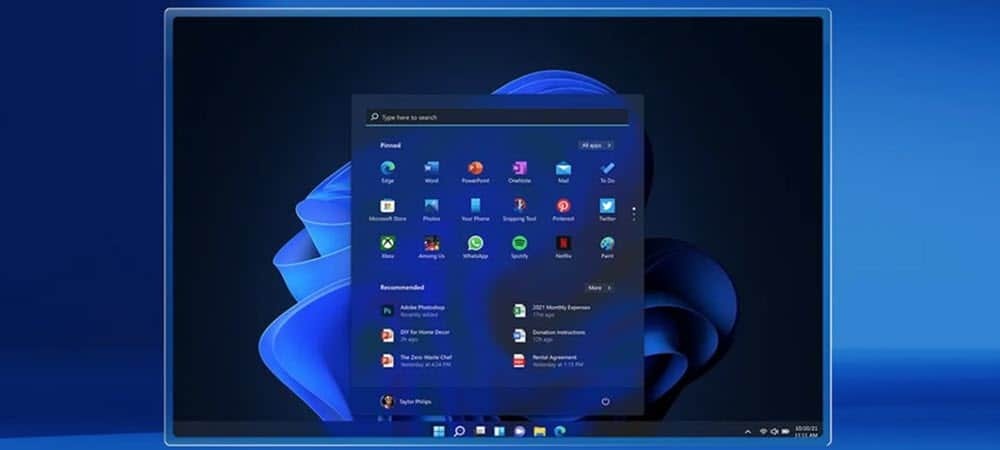
Start-menyen på Windows 11 er redesignet, men den har funksjoner som Windows 10, inkludert å finne apper med første bokstav. Slik fungerer det.
Microsoft har redesignet Start-menyen med utgivelsen av Windows 11. Men mens det ser annerledes ut, fungerer det mye som forgjengeren. En av funksjonene er muligheten til å finne apper med første bokstav fra Start-menyen. Dette er et kult triks som hjelper deg med å finne apper på Start-menyen på den enkle måten.
Finn apper på Windows 11 Start-meny med første bokstav
For å komme i gang, klikk på Start-knappen eller trykk på Windows-tasten på tastaturet for å starte Start-menyen. Klikk deretter på Alle apper -knappen øverst til høyre på menyen.
Merk: Startknappen min er nederst til venstre på skjermen. Hvis du liker utseendet på det, kan du lage Windows 11-knappen vises til venstreogså.
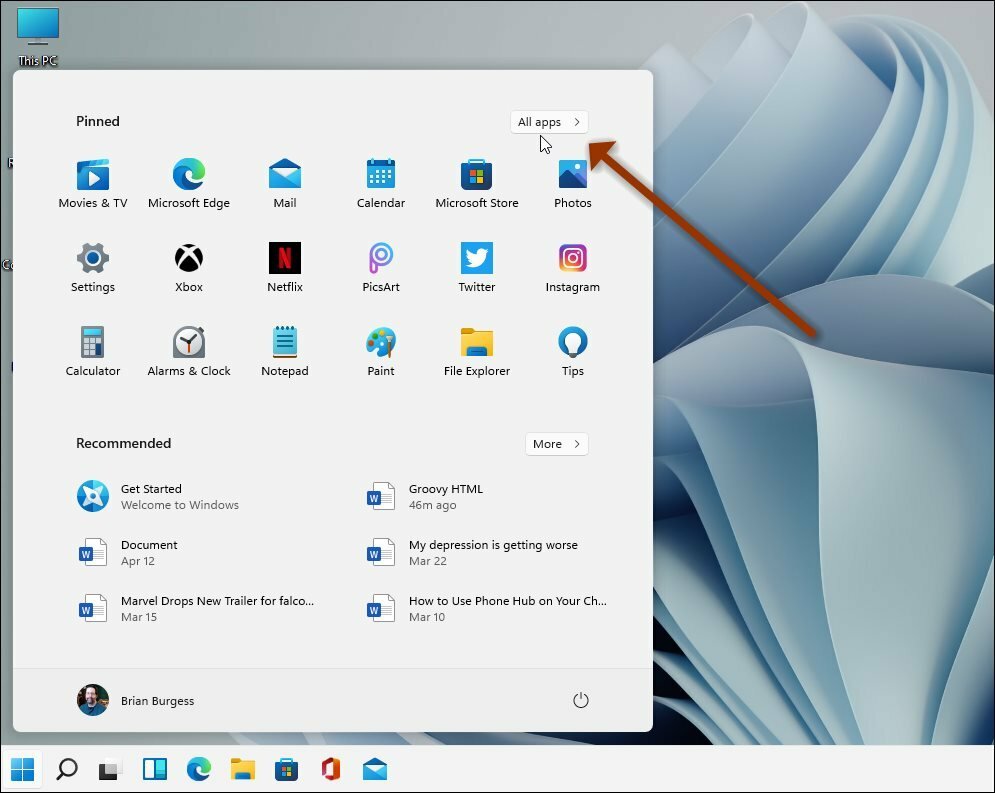
Nå kommer en alfabetisk liste over appene som er installert på PC-en din. Bare klikk på en bokstav fra listen over apper - det spiller ingen rolle hvilken bokstav du klikker på. Jeg bruker bare bokstaven “

Når du klikker på en av bokstavoverskriftene til appen, kommer en ny komplett alfabetisk liste opp. Nå kan du klikke på første bokstav i hvilken app du leter etter. Som et eksempel, her, vil jeg finne Mail-appen. Så jeg klikker på "M”Fra listen.
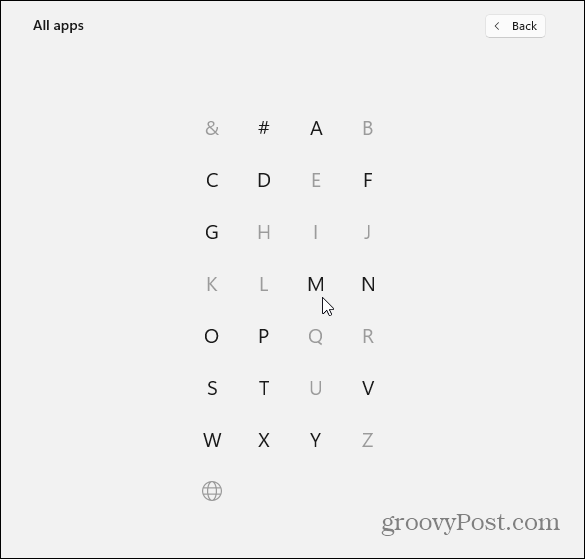
Der går du! Det bringer meg direkte til listen over alle appene som begynner med bokstaven "M.”
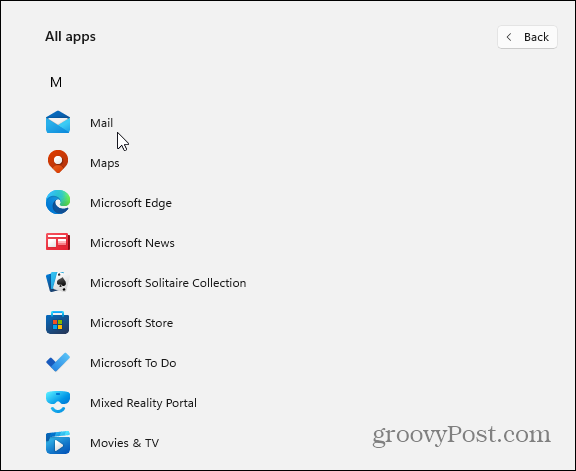
Eller kanskje du leter etter filmer og TV-appen, så du klikker på “M”For det også. Dette fungerer for alle apper forutsatt at du kjenner første bokstav. For eksempel, kanskje du leter etter Spotify - du vil klikke på bokstaven "S”Fra bokstavmenyen.
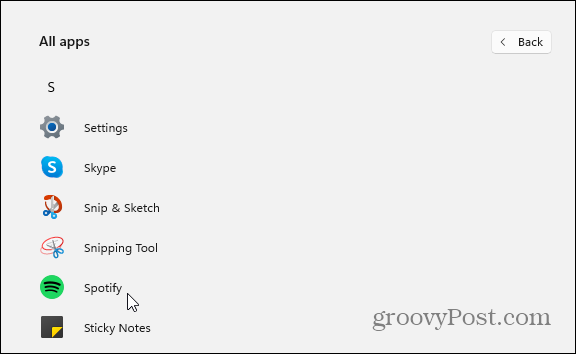
Du får ideen. Og dette kan være en sanntidssparer når du leter etter apper fra Start-menyen. Du kan også finn apper med første bokstav på Windows 10, og det fungerer praktisk talt på samme måte. Den eneste forskjellen er hvordan Start-menyen ser ut - Windows 10 har levende fliser, og Windows 11 er et renere brukergrensesnitt uten dem.
Slik tømmer du Google Chrome-hurtigbuffer, informasjonskapsler og nettlesingslogg
Chrome gjør en utmerket jobb med å lagre nettleserloggen, hurtigbufferen og informasjonskapslene for å optimalisere nettleserens ytelse online. Hennes hvordan ...
Prismatching i butikk: Hvordan få onlinepriser mens du handler i butikken
Å kjøpe i butikken betyr ikke at du må betale høyere priser. Takket være prismatchende garantier kan du få rabatter på nettet mens du handler i ...
Hvordan gi et Disney Plus-abonnement med et digitalt gavekort
Hvis du har hatt glede av Disney Plus og vil dele det med andre, kan du kjøpe et Disney + gaveabonnement for ...
Din guide til deling av dokumenter i Google Docs, Sheets og Slides
Du kan enkelt samarbeide med Googles nettbaserte apper. Her er guiden din for deling i Google Dokumenter, Regneark og Lysbilder med tillatelsene ...



